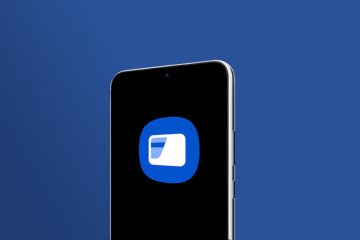Megosztja tartózkodási helyét valakivel az iMessage szolgáltatásban, de már nem szeretné? Íme 4 módszer, amellyel leállíthatja tartózkodási helye megosztását anélkül, hogy értesítené őket.
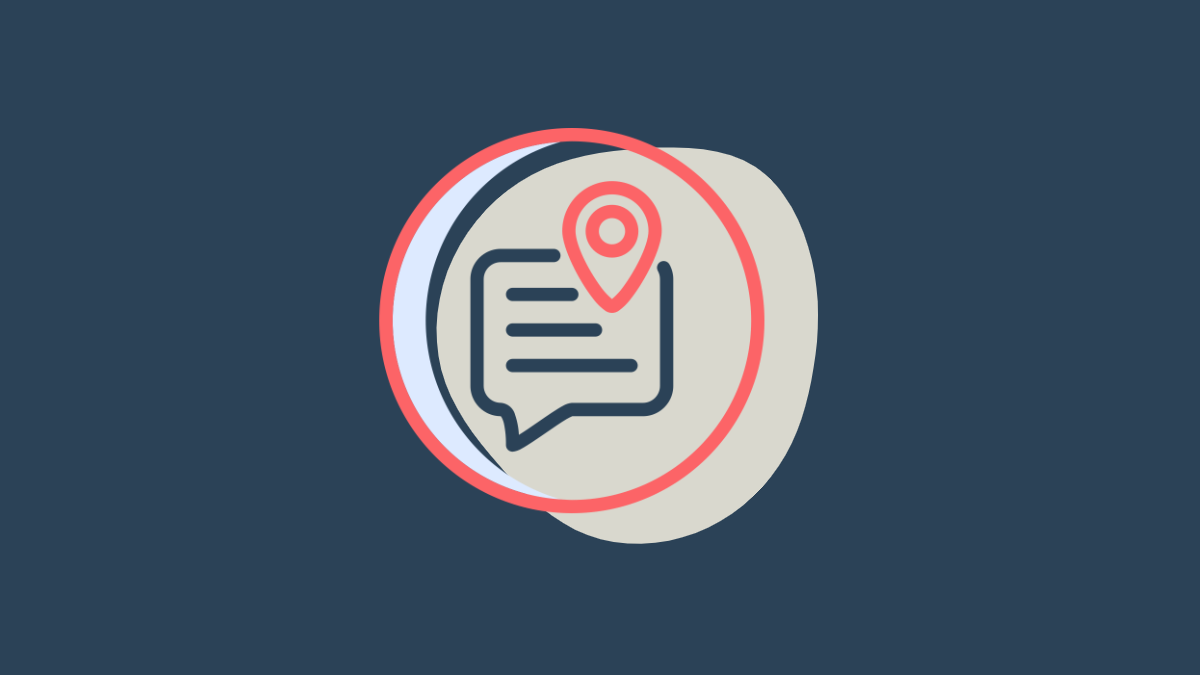
🔊
Ha le szeretné állítani tartózkodási helyének megosztását egy adott személlyel anélkül, hogy értesítené őket, nyissa meg az Üzenetek alkalmazást, keresse meg a beszélgetést az adott névjegyet, koppintson a nevére a tetején, és válassza a „Helymegosztás leállítása” lehetőséget.

Az iOS lehetővé teszi, hogy megossza tartózkodási helyét a kiválasztott személyekkel. Előfordulhatnak azonban olyan helyzetek, amikor korábban megosztotta valakivel a tartózkodási helyét, de már nem kívánja megosztani. De a bökkenő az, hogy te sem akarod figyelmeztetni őket erre.
Szerencsére többféleképpen is leállíthatja tartózkodási helyének megosztását bármelyik ismerőssel vagy mindegyikkel.
1. A helymegosztás leállítása az Üzenetek alkalmazásban
Ha le szeretné állítani a helymegosztást egy adott személlyel, lépjen az ő üzenetszálaira, és onnan tiltsa le.
Először nyissa meg. az Üzenetek alkalmazást iPhone-ján. Ezután keresse meg és koppintson az üzenetszálra a folytatáshoz.
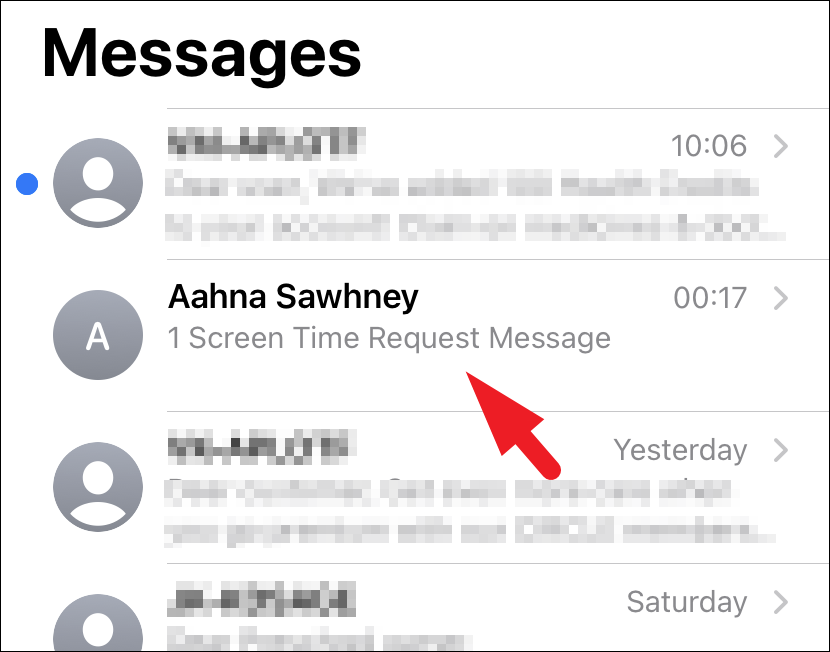
Ezt követően a folytatáshoz koppintson a kapcsolattartó nevére a képernyő tetején.
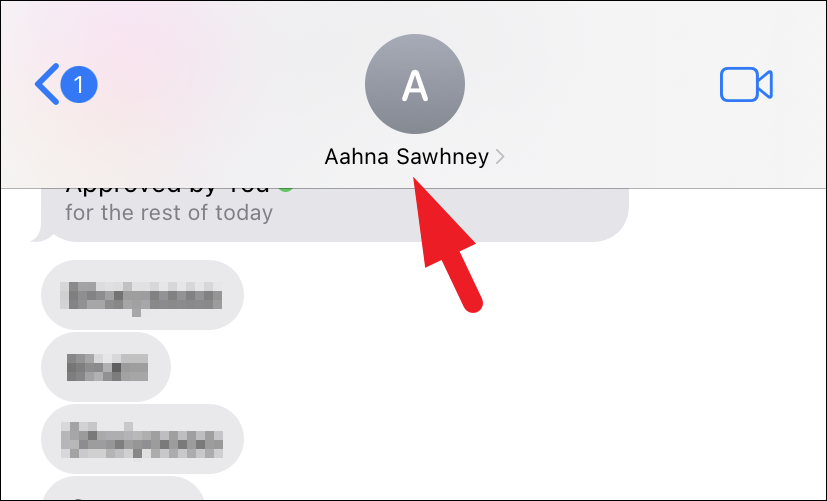
Ezután érintse meg a”Helymegosztás leállítása”lehetőséget. Ez az. A kapcsolattartó nem kap értesítést erről a cselekményről.
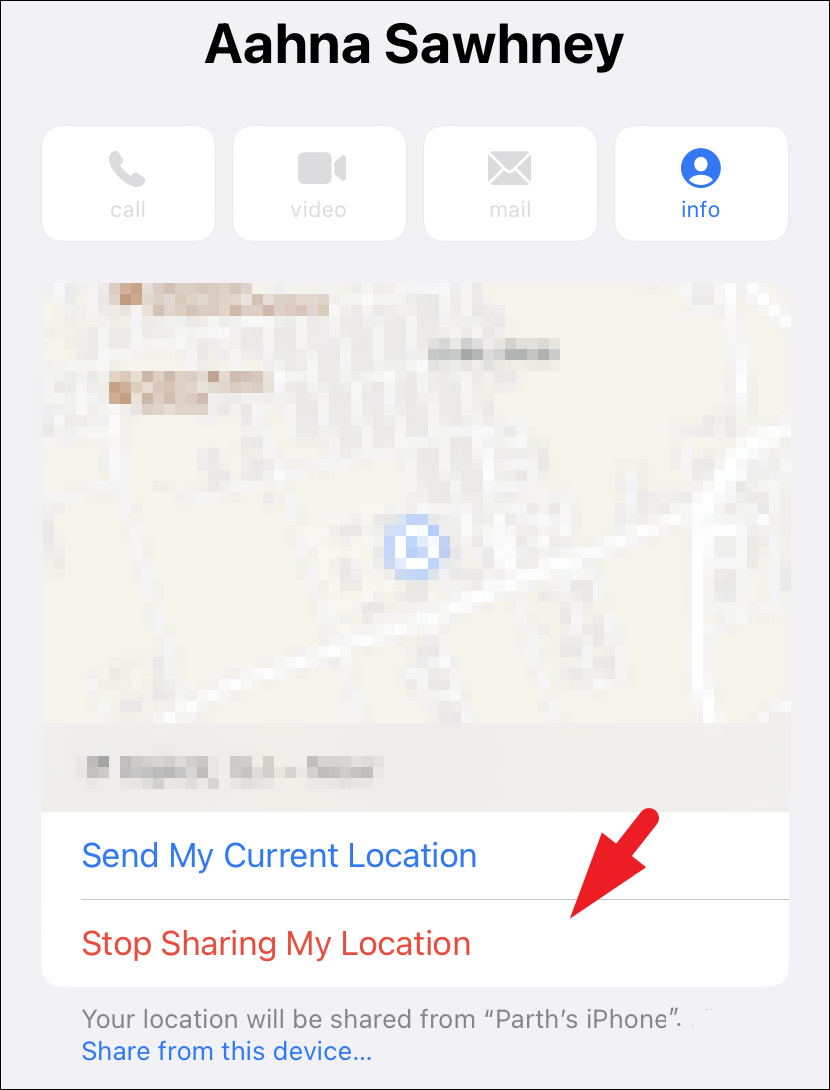
2. Helyzetmegosztás letiltása a FindMy alkalmazásban
Ha Ön egy családi csoport tagja, és megosztja tartózkodási helyét más családtagokkal, letilthatja a helymegosztást a FindMy alkalmazásban.
Először, nyissa meg a FindMy alkalmazást iPhone-ján. Ezután a folytatáshoz koppintson az „Én” fülre a jobb alsó sarokban.
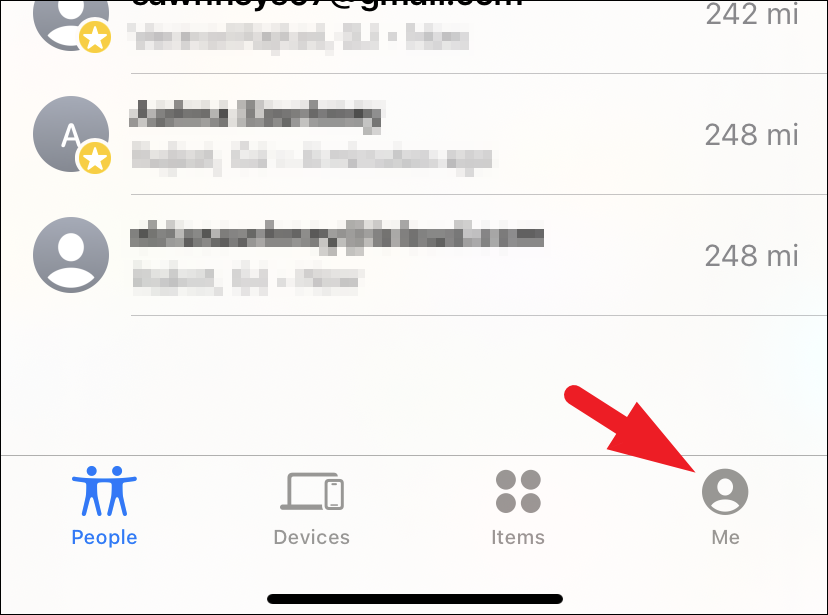
Ezt követően kapcsolja ki a „Hely megosztása” opciót követő kapcsolót.
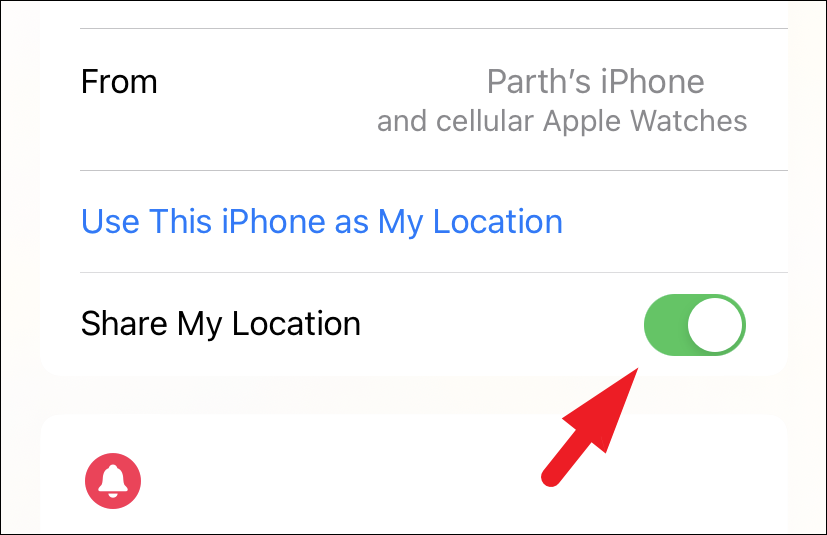
3. Helymeghatározás letiltása a Beállítások alkalmazásból
Ha valamilyen okból nem tudja kikapcsolni a helymegosztást a FindMy alkalmazásból, akkor teljesen letilthatja a helymeghatározási szolgáltatásokat. Ez azonban azt is jelenti, hogy nem használhat más helyalapú szolgáltatásokat, például a navigációt és az időjárást.
Először is nyissa meg a Beállítások alkalmazást iPhone-ján. Ezután koppintson az „Adatvédelem és biztonság” fülre.
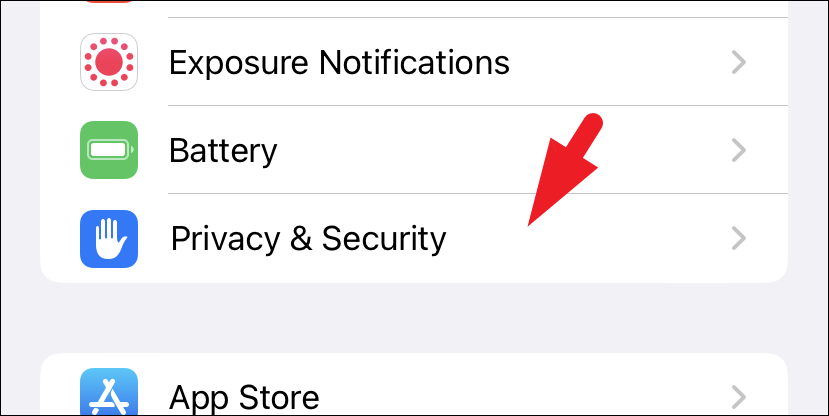
Ezt követően a folytatáshoz érintse meg a”Helyszolgáltatások”lehetőséget.
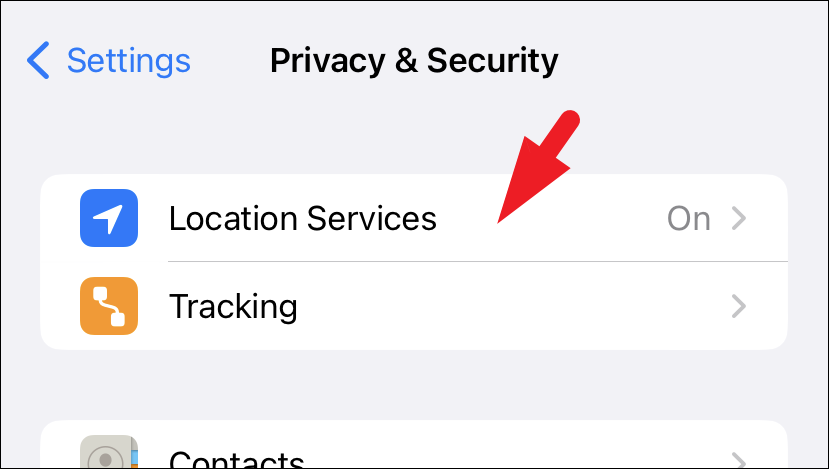
Most kapcsolja ki a helyszolgáltatások kapcsolóját. Ez figyelmeztetést jelenít meg a képernyőn.

Végül érintse meg a „Kikapcsolás” gombot.
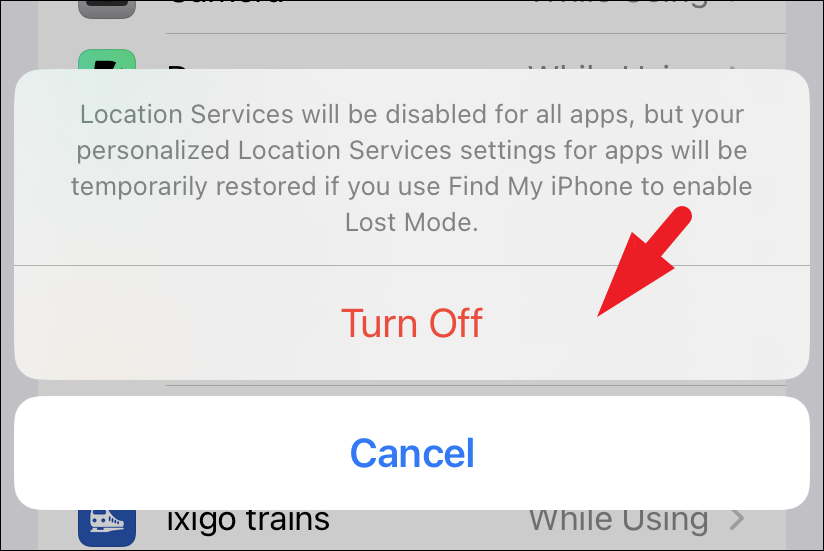
4. Kapcsolja be a Repülőgép módot
Ez az állandó megoldás helyett lehetővé teszi a helymeghatározási szolgáltatások ideiglenes felfüggesztését a beállítások módosítása nélkül. Ne feledje, hogy a legutóbbi helye továbbra is látható lehet.
Csak húzza le a képernyő jobb felső sarkából, és koppintson a „Repülőgép mód” gombra. Minden vezeték nélküli kapcsolat, beleértve a mobil adatátvitelt is, leáll.
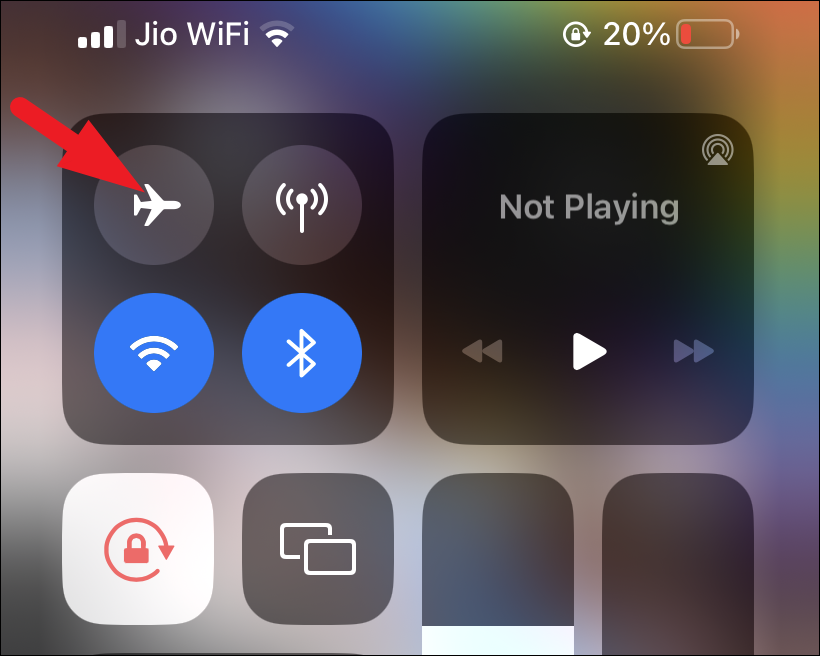
Az utolsó tartózkodási helyét a másik személy láthatja, ha engedélyezi a Repülőgép módot.
Tessék, emberek. A fent említett módszerekkel egyszerűen letilthatja a helymegosztást iPhone-ján anélkül, hogy értesítené a másik személyt.